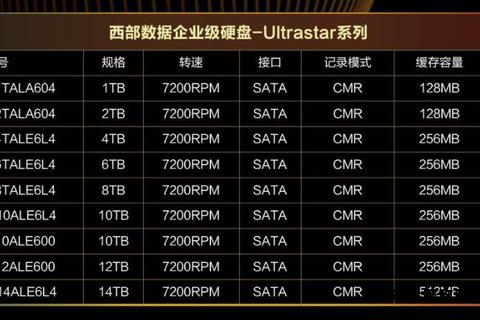在数字时代,下载已成为日常使用电脑的高频操作。无论是大型游戏、影视资源,还是工作文件,选择适合的硬盘不仅能提升下载效率,还能保障数据安全和存储体验。本文将围绕“下载适用什么硬盘”这一核心问题,从硬盘类型、场景适配、性能优化等多个维度提供系统性解决方案,帮助用户根据实际需求做出最优选择。
一、硬盘类型与下载场景适配分析
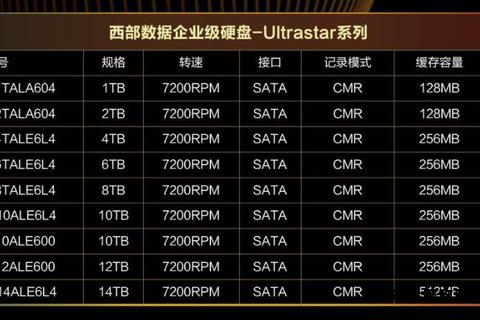
1. 固态硬盘(SSD)与机械硬盘(HDD)的对比
速度差异:SSD的读写速度可达500MB/s至7000MB/s(如PCIe 4.0接口型号),而HDD通常为30-150MB/s。若需频繁下载大文件或追求极速响应(如在线直播素材缓存),SSD是首选。
容量与成本:HDD的单位存储成本更低(约0.03-0.06元/GB),适合长期存储冷数据(如影视备份)。例如,20TB HDD仅需4000元左右,而同等容量SSD价格可能超万元。
耐用性与适用性:SSD无机械结构,抗震性强,适合移动设备;HDD则需避免震动,但数据恢复成功率更高(60%-80%)。
2. 下载场景推荐方案
高频小文件下载(如文档、软件包):选择SSD作为默认下载目录,利用其高随机读写性能(如三星990 EVO随机读写达680K/800K IOPS)缩短等待时间。
大容量冷数据存储(如蓝光电影、备份文件):采用HDD作为存储盘,搭配SSD系统盘,兼顾速度与经济性。
混合型需求:通过“SSD+HDD”组合,将下载缓存路径设为SSD,完成后自动转移至HDD,平衡性能与成本。
二、优化下载效率的硬盘配置技巧

1. 分区策略与路径规划
分区建议:采用“三分法”管理硬盘空间。例如:
C盘(SSD):120-230GB,专用于系统及必须安装在C盘的软件。
D盘(SSD/HDD):作为下载缓存区,分配50%以上空间(如470GB),避免频繁擦写影响系统盘寿命。
E盘(HDD):用于长期存储,按需分配剩余空间。
路径设置:在下载工具(如IDM、迅雷)中自定义路径至D盘,减少系统盘负载。
2. 性能调优与维护
启用TRIM功能(SSD专属):定期清理无效数据块,维持高速读写。
限制并发下载任务:避免多个大文件同时写入导致SSD过热或HDD磁头频繁寻道。
定期碎片整理(仅HDD):通过Windows内置工具优化磁盘结构,提升连续写入效率。
三、软件工具助力下载与存储管理
1. 下载加速工具推荐
Internet Download Manager(IDM):支持多线程下载,可将大文件分段并行写入,充分利用SSD的高带宽特性。
qBittorrent:开源BT下载工具,支持设置缓存路径至SSD,减少对HDD的随机写入损耗。
2. 存储管理软件
傲梅分区助手:一键迁移下载目录至新硬盘,支持动态调整分区大小,避免数据丢失。
CrystalDiskInfo:实时监控硬盘健康状态(如SSD的TBW值、HDD的坏道数),提前预警潜在风险。
3. 数据恢复工具
EaseUS Data Recovery Wizard:适用于HDD误删恢复,支持从格式化分区中找回下载文件。
DiskGenius:针对SSD逻辑故障修复,可恢复误删的下载缓存数据。
四、特殊场景解决方案
1. 多硬盘环境下的路径选择
双硬盘配置:将SSD设为默认下载盘,HDD作为归档盘。在下载软件中启用“下载完成后自动移动”功能,减少手动操作。
NAS与网络存储:若使用NAS设备,可通过本地SSD缓存热门文件,冷数据直接存入NAS的HDD阵列,兼顾速度与容量。
2. 老旧电脑升级策略
加装小容量SSD:将系统与下载工具迁移至SSD(如联想SL700 480GB),原有HDD保留为存储盘,成本低至200元即可显著提升体验。
外置硬盘盒方案:通过USB 3.2接口连接外置SSD(如铨兴QT01),为不支持内置升级的设备扩展高速下载空间。
五、常见问题解答
Q1:频繁下载会缩短SSD寿命吗?
解答:主流TLC SSD的TBW(总写入量)可达600TB以上,假设每天下载100GB数据,理论寿命超过16年,普通用户无需担忧。
Q2:如何避免下载导致C盘空间不足?
解答:在浏览器及下载软件中修改默认路径至其他分区,并定期清理临时文件(推荐使用CCleaner)。
Q3:多用户环境下如何隔离下载数据?
解答:为每个用户创建独立账户,并在磁盘管理中分配专属分区,配合权限设置实现数据隔离。
通过合理选择硬盘类型、优化存储路径,并借助专业工具管理,用户可显著提升下载效率与数据安全性。无论是追求极速体验,还是注重成本控制,灵活运用上述方案均能实现“下载无忧”。
相关文章:
文章已关闭评论!